- লেখক Jason Gerald [email protected].
- Public 2023-12-16 10:57.
- সর্বশেষ পরিবর্তিত 2025-01-23 12:07.
পিডিএফ (পোর্টেবল ডকুমেন্ট ফরম্যাট) ফাইলগুলি ডকুমেন্ট তৈরি এবং ভাগ করে নেওয়ার জন্য ব্যাপকভাবে ব্যবহৃত হয়, কারণ পিডিএফগুলি ফাইল ফরম্যাটকে অক্ষত রাখে, তা দেখার অপারেটিং সিস্টেম এবং সফটওয়্যার ব্যবহার না করেই। যেহেতু পিডিএফগুলি বিশেষ ফাইল, সেগুলি খোলার জন্য আপনার বিশেষ সফটওয়্যারের প্রয়োজন হবে। সঠিক সফটওয়্যারের সাহায্যে প্রায় যেকোনো ডিভাইস PDF ফাইল খুলতে এবং দেখতে পারে।
ধাপ
পদ্ধতি 1 এর 5: উইন্ডোজ
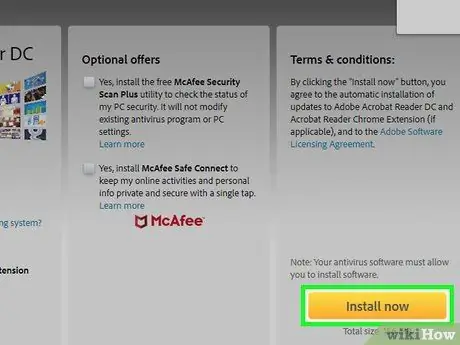
ধাপ 1. অ্যাডোব রিডার ডাউনলোড করুন।
এটি একটি নিখরচায় প্রোগ্রাম যা পিডিএফ ফাইলগুলি খুলতে পারে যাতে সেগুলি পড়া যায়। অ্যাডোব রিডার get.adobe.com/reader/ থেকে ডাউনলোড করা যাবে। আপনি এটি PDF ফাইল সম্পাদনা বা তৈরি করতে ব্যবহার করতে পারবেন না।
- কিভাবে পিডিএফ ফাইল সম্পাদনা করতে হয় তা জানতে উইকিহাউ গাইড দেখুন।
- যদি আপনি অ্যাডোব রিডার ইনস্টল করতে না চান তবে অন্যান্য বিনামূল্যে পিডিএফ রিডার পাওয়া যায়।
- যদি আপনি অ্যাডোব রিডার ব্যবহার করতে না চান তবে উইন্ডোজ 8 এ একটি পিডিএফ রিডার অন্তর্ভুক্ত রয়েছে।
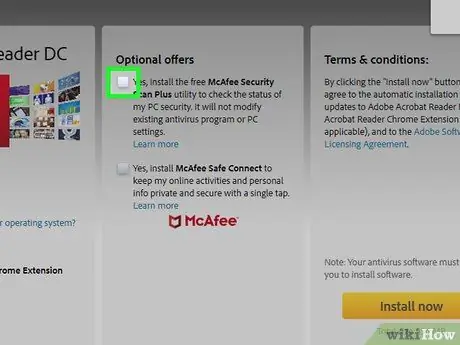
পদক্ষেপ 2. ম্যাকএফির প্রস্তাব প্রত্যাখ্যান করুন।
অ্যাডোব রিডার ইনস্টল করার সময়, আপনার কম্পিউটারে ম্যাকআফি যোগ করার জন্য একটি বাক্স স্বয়ংক্রিয়ভাবে চেক করা হয়। বেশিরভাগ ব্যবহারকারী এটি চান না, তাই নিশ্চিত করুন যে আপনি এটি আনচেক করুন।
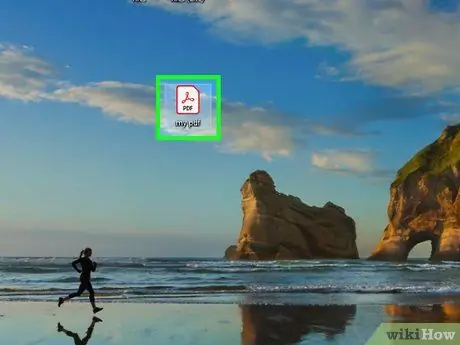
পদক্ষেপ 3. অ্যাডোব রিডার ইনস্টল করার পরে পিডিএফ ফাইলে ডাবল ক্লিক করুন।
বেশিরভাগ ব্যবহারকারীর জন্য, রিডার স্বয়ংক্রিয়ভাবে খুলবে এবং পিডিএফ ফাইল প্রদর্শন করবে।
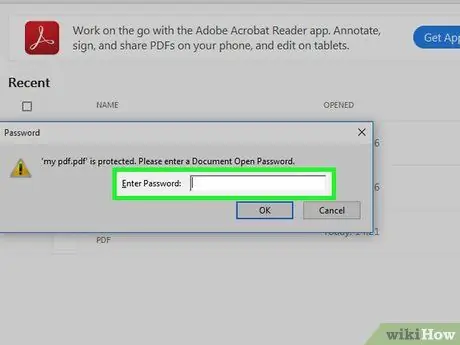
ধাপ 4. প্রয়োজন হলে পাসওয়ার্ড লিখুন।
পিডিএফ ফাইলগুলি লেখক দ্বারা পাসওয়ার্ড সুরক্ষিত হতে পারে, তাই সেগুলি খোলার জন্য আপনার সঠিক পাসওয়ার্ড প্রয়োজন।
সমস্যা টার সমাধান কর
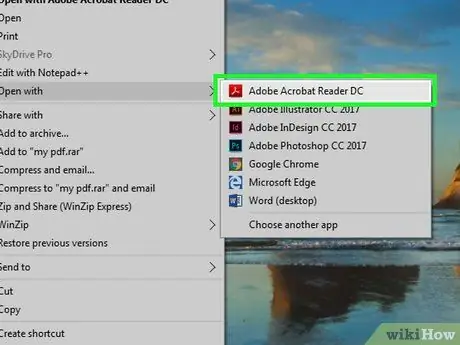
ধাপ 1. উইন্ডোজ প্রোগ্রামটি ফাইলটি খোলার অনুরোধ জানায়।
আপনার যদি অ্যাডোব রিডার ইনস্টল করা থাকে তবে পিডিএফ ফাইলটি খুলবে না, রিডারটিকে পিডিএফ ফাইলের সাথে সংযুক্ত করুন।
- পিডিএফ ফাইলে ডান ক্লিক করুন এবং "ওপেন উইথ" নির্বাচন করুন।
- প্রোগ্রামগুলির তালিকা থেকে "অ্যাডোব রিডার" নির্বাচন করুন।
- যদি অ্যাডোব রিডার তালিকাভুক্ত না হয় তবে আপনার কম্পিউটারে এটি সন্ধান করুন। প্রোগ্রামটি সাধারণত C: / Program Files (x86) Adobe / Reader- এ অবস্থিত
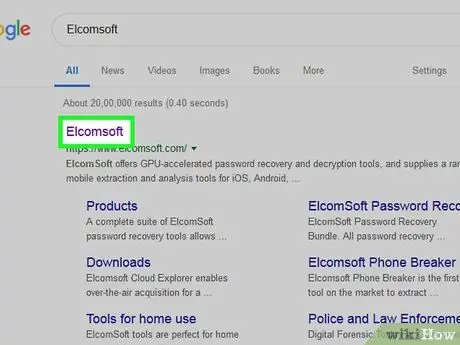
পদক্ষেপ 2. পিডিএফ এর জন্য একটি পাসওয়ার্ড প্রয়োজন।
যদি পিডিএফ ফাইলের পাসওয়ার্ডের প্রয়োজন হয় এবং আপনার কাছে এটি না থাকে তবে এটি খোলার একমাত্র উপায় হল পিডিএফ ক্রিয়েটরকে পাসওয়ার্ড চাওয়া বা পাসওয়ার্ড ক্র্যাকিং প্রোগ্রাম ব্যবহার করা। যদি পাসওয়ার্ড শক্তিশালী হয়, প্রোগ্রাম হ্যাকিং পাসওয়ার্ড পুনরুদ্ধার করতে ঘন্টা বা এমনকি দিন লাগতে পারে।
সর্বোচ্চ রেট করা পিডিএফ হ্যাকিং প্রোগ্রামগুলির মধ্যে একটি হল এলকমসফটের উন্নত পিডিএফ পাসওয়ার্ড পুনরুদ্ধার। সমস্ত পাসওয়ার্ড পুনরুদ্ধার ইউটিলিটি অ্যাক্সেস করার জন্য আপনার প্রো সংস্করণটি প্রয়োজন হবে, যা $ 99 এর জন্য কেনা যাবে।
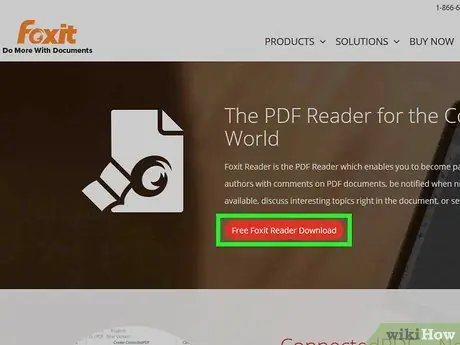
ধাপ 3. পিডিএফ খোলে না কারণ এটি সামঞ্জস্যপূর্ণ নয়।
অ্যাডোব পিডিএফ খুলতে অস্বীকার করতে পারে যদি এটি পিডিএফ মান মেনে চলে না। এটি নন-অ্যাডোব সফ্টওয়্যার দিয়ে তৈরি পিডিএফগুলির মধ্যে সবচেয়ে সাধারণ, অথবা আপনি যদি রিডারের নতুন সংস্করণ সহ পুরানো পিডিএফ খুলেন।
- তৃতীয় পক্ষের পিডিএফ রিডার ইনস্টল করুন। অনেক পিডিএফ পাঠক পাওয়া যায়, এবং ফক্সিট রিডার অন্যতম জনপ্রিয় পছন্দ।
- পিডিএফ ফাইলটি গুগল ড্রাইভে আপলোড করুন। আপনি এতে কিছু বিষয়বস্তু বিন্যাস হারাতে পারেন, কিন্তু এটি খুলতে সক্ষম হওয়ার সম্ভাবনা বেশি।
5 এর 2 পদ্ধতি: ম্যাক

ধাপ 1. পিডিএফ ফাইলে ডাবল ক্লিক করুন।
ওএস এক্স প্রিভিউ অন্তর্ভুক্ত করে, একটি ইউটিলিটি যা পিডিএফ সহ বিভিন্ন ধরণের ফাইল খোলে। প্রিভিউ আপনাকে পিডিএফ ফাইল পড়তে দেয়, কিন্তু এডিট করতে পারে না।
কিভাবে পিডিএফ ফাইল সম্পাদনা করতে হয় তা জানতে উইকিহাউ গাইড দেখুন।
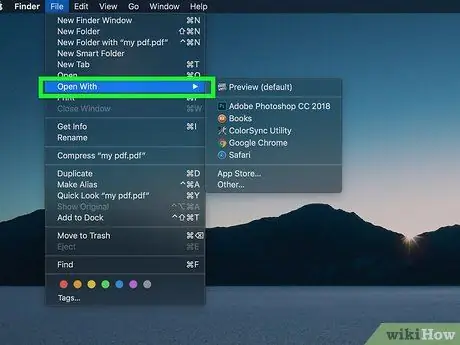
পদক্ষেপ 2. পিডিএফ ফাইল খুলতে ওএস এক্স যে প্রোগ্রাম ব্যবহার করে তা পরিবর্তন করুন।
যদি আপনার অন্য একটি পিডিএফ প্রোগ্রাম থাকে এবং আপনি আর প্রিভিউ ব্যবহার করতে না চান, এই নতুন প্রোগ্রামের সাথে একটি পিডিএফ ফাইল ওপেনার সেট করুন।
- ফাইন্ডারে পিডিএফ ফাইলটি নির্বাচন করুন কিন্তু এটি খুলবেন না।
- মেনুতে ক্লিক করুন ফাইল এবং "তথ্য পান" নির্বাচন করুন।
- "ওপেন উইথ" বিভাগটি প্রসারিত করুন।
- ড্রপ-ডাউন মেনুতে আপনি যে অ্যাপ্লিকেশনটি ব্যবহার করতে চান তা নির্বাচন করুন।
- সব পরিবর্তন করুন ক্লিক করুন …
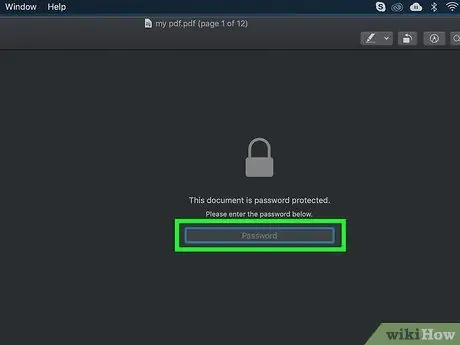
পদক্ষেপ 3. প্রয়োজনে পাসওয়ার্ড লিখুন।
একটি পাসওয়ার্ড সুরক্ষিত পিডিএফ অননুমোদিত পাঠকদের ফাইল খুলতে বাধা দেবে। যদি আপনার পাসওয়ার্ড না থাকে তবে ফাইলটি খোলার একমাত্র উপায় হ্যাক করা।
পাসওয়ার্ড ক্র্যাক করতে সক্ষম হওয়ার জন্য, ম্যাকের জন্য iStonsoft পিডিএফ পাসওয়ার্ড রিমুভার অত্যন্ত রেটযুক্ত প্রোগ্রাম পছন্দগুলির মধ্যে একটি। যদি ফাইলের পাসওয়ার্ড শক্তিশালী হয়, তাহলে ফাইলটি ফাটতে ঘন্টা বা দিনও লাগতে পারে।
সমস্যা টার সমাধান কর
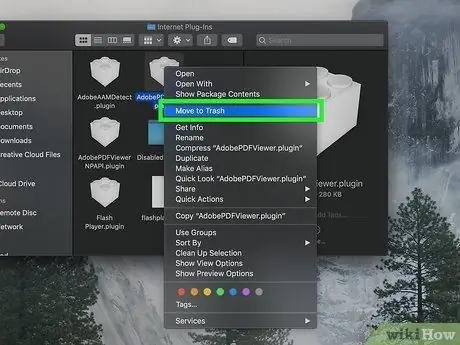
ধাপ 1. PDF সাফারিতে খোলে না।
সাফারি আপডেট করার পরে এটি সাধারণত অ্যাডোব প্লাগইন ত্রুটির কারণে ঘটে। আপনি প্লাগইনটি সরিয়ে এবং সাফারি পুনরায় চালু করে এটি ম্যানুয়ালি ঠিক করতে পারেন।
- /লাইব্রেরি/ইন্টারনেট প্লাগইন/এ যান এবং AdobePDF.plugin মুছে দিন
- /User/Username/Library/Internet Plugins/এ যান এবং AdobePDF.plugin মুছে দিন
- সাফারি পুনরায় চালু করুন এবং আবার পিডিএফ খোলার চেষ্টা করুন।
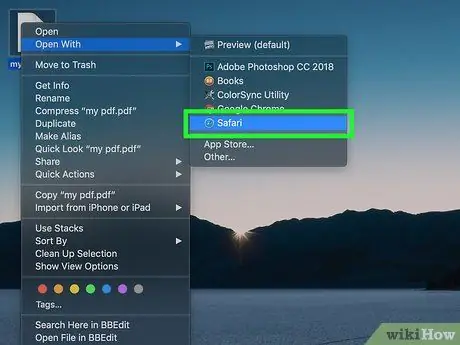
ধাপ ২। অ্যাডোব পিডিএফ নাম খুলতে পারেনি কারণ।
..".
সাফারিতে "সেভ এজ" বা "পিডিএফ এক্সপোর্ট" বিকল্প ব্যবহার করে আপনি যদি পিডিএফ ফাইল সেভ করেন তবে এই ত্রুটিটি সাধারণত দেখা যায়।
- সাফারিতে পিডিএফ পুনরায় খুলুন।
- উইন্ডোর শীর্ষে ডিস্ক (সেভ) বাটনে ক্লিক করুন অথবা মেনু থেকে প্রদর্শিত হয় যখন আপনি পৃষ্ঠার মাঝখানে আপনার মাউসকে নিচের দিকে নিয়ে যান।
- পিডিএফ ফাইলটি আপনার কম্পিউটারে সংরক্ষণ করুন।
- নতুন সংরক্ষিত ফাইলটি খুলুন।
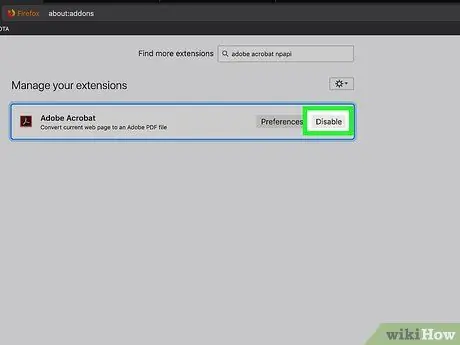
ধাপ 3. ফায়ারফক্সে PDF ফাইল ডাউনলোড হচ্ছে না।
আপনি যদি ফায়ারফক্সে পিডিএফ ফাইল ডাউনলোড করেন এবং কিছু না ঘটে, আপনার অ্যাডোব রিডার প্লাগইনটিতে সমস্যা হতে পারে।
- ফায়ারফক্স মেনুতে ক্লিক করুন এবং "সরঞ্জাম" নির্বাচন করুন।
- "অ্যাড-অন" তারপর "প্লাগইন" নির্বাচন করুন।
- "Adobe Acrobat NPAPi Plugin" খুঁজুন এবং নিষ্ক্রিয় করুন।
5 এর 3 পদ্ধতি: অ্যান্ড্রয়েড
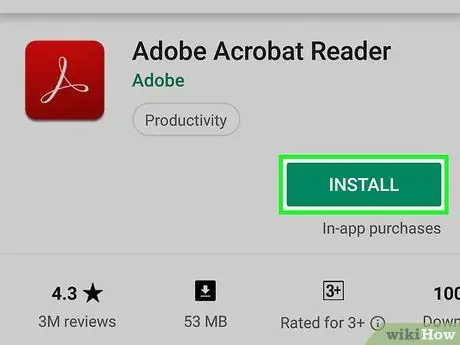
পদক্ষেপ 1. পিডিএফ ফাইল সমর্থন করে এমন একটি অ্যাপ্লিকেশন ডাউনলোড করুন।
যদিও অ্যান্ড্রয়েড পিডিএফ ফাইল পড়া সমর্থন করে না, সেখানে প্রচুর ফ্রি অ্যাপ রয়েছে যা পিডিএফ ফাইল খুলতে সহজ। আপনি এমনকি এই অ্যাপ্লিকেশনগুলির মধ্যে একটি ইনস্টল করতে পারেন:
- গুগল ড্রাইভ
- কুইক অফিস
- অ্যাডোবি রিডার
- ফক্সিট মোবাইলপিডিএফ

ধাপ 2. আপনি যে পিডিএফ ফাইলটি খুলতে চান তা খুঁজুন।
যখন আপনি একটি পিডিএফ ফাইল ডাউনলোড করেন, তখন ফাইলটি ডাউনলোড করা শেষ হলে আপনি সাধারণত বিজ্ঞপ্তি বার থেকে এটি খুলতে পারেন। আপনি যদি এই পিডিএফ ফাইলটি পরে খুলতে চান তবে ডাউনলোড ফোল্ডারটি খুলুন।
- আপনার ডিভাইসে "মাই ফাইলস" বা "ফাইল ম্যানেজার" অ্যাপ্লিকেশনটি খুলুন। যদি আপনার কাছে না থাকে, তাহলে গুগল প্লে স্টোর থেকে এই অ্যাপটি বিনামূল্যে ডাউনলোড করুন।
- ডাউনলোড ফোল্ডারটি খুলুন। এটি একটি ডিফল্ট লোকেশন যেখানে প্রতিটি ডাউনলোড করা ফাইল সংরক্ষিত থাকে।
- এটি খুলতে পিডিএফ ফাইলটি আলতো চাপুন। যদি আপনি ডিফল্ট অ্যাপ্লিকেশন নির্বাচন করেন, ফাইলটি স্বয়ংক্রিয়ভাবে খুলবে। আপনার যদি শুধুমাত্র একটি পিডিএফ ফাইল ওপেনার ইনস্টল করা থাকে, অথবা আপনার যদি একাধিক পিডিএফ ফাইল রিডার ইনস্টল করা থাকে, তাহলে আপনি যে অ্যাপ্লিকেশনটি ব্যবহার করতে চান তা নির্বাচন করার জন্য আপনাকে অনুরোধ করা হবে।
সমস্যা টার সমাধান কর
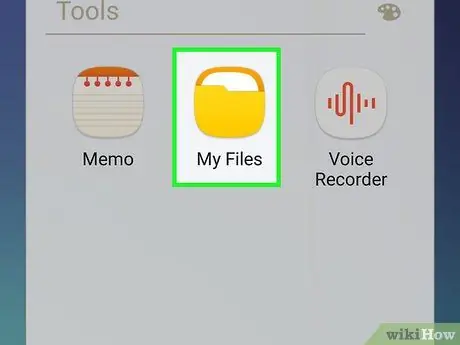
ধাপ 1. ডাউনলোড করা পিডিএফ ফাইলটি খোলার সময় "ফাইল খুলতে পারে না" বার্তাটি উপস্থিত হয়।
এই সমস্যার বেশ কয়েকটি কারণ রয়েছে।
- ডাউনলোড করা ফাইলটি খুলতে ফাইল ম্যানেজার অ্যাপ্লিকেশনটি ব্যবহার করুন। আপনি এটি ডাউনলোড ফোল্ডারে খুঁজে পেতে পারেন। আপনি যদি ফাইল ম্যানেজার ব্যবহার করে ফাইলটি খুলতে পারেন তবে ব্রাউজারটি পুনরায় সেট করুন।
- সেটিংস অ্যাপ খুলে ব্রাউজার পরিবর্তন করুন, তারপর "অ্যাপস" বা "অ্যাপ্লিকেশন" নির্বাচন করুন, অ্যাপ্লিকেশন তালিকায় ব্রাউজারটি খুঁজুন, তারপর "ডেটা সাফ করুন" বোতামটি আলতো চাপুন।
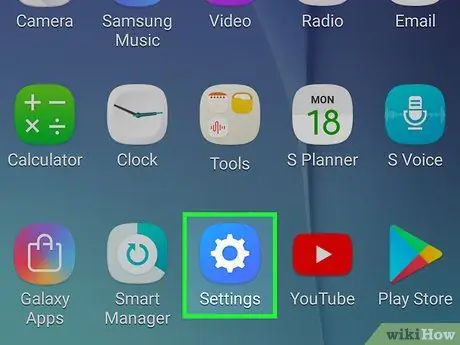
পদক্ষেপ 2. পিডিএফ ভুল অ্যাপ্লিকেশনের সাথে ফাইলটি খোলার চেষ্টা করে।
যদি পিডিএফ একটি অ্যাপ্লিকেশন দিয়ে খোলা হয় যা পিডিএফ সমর্থন করে না, আপনি হয়ত ডিফল্ট অ্যাপ্লিকেশনটি ভুলভাবে সেট করেছেন।
- সেটিংস অ্যাপ খুলুন।
- "অ্যাপ্লিকেশন" বা "অ্যাপ্লিকেশন" নির্বাচন করুন।
- পিডিএফ ফাইল খোলার চেষ্টা করা অ্যাপ্লিকেশনটি নির্বাচন করুন।
- "ডিফল্ট দ্বারা চালু করুন" বিভাগে, "ডিফল্ট সাফ করুন" আলতো চাপুন।
- পিডিএফ ফাইলটি আবার খুলুন। আপনি যে অ্যাপ্লিকেশনটি ব্যবহার করতে চান তা নির্বাচন করতে বলা হবে।
5 এর 4 পদ্ধতি: iOS
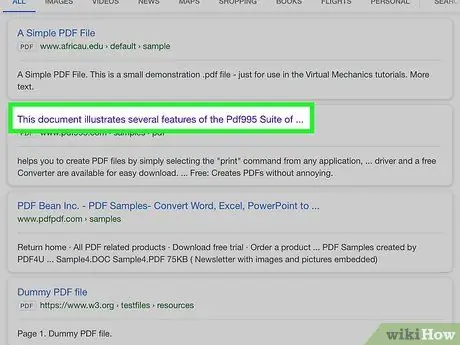
ধাপ 1. আপনি যে পিডিএফ ফাইলটি খুলতে চান তাতে আলতো চাপুন।
ইন্টারনেট থেকে ইমেইল বা পিডিএফ-এ পিডিএফ সংযুক্তি খোলার জন্য আইওএস একটি অন্তর্নির্মিত পিডিএফ রিডার অন্তর্ভুক্ত করে।
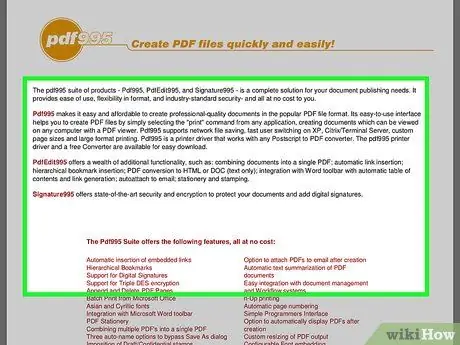
ধাপ 2. মেনু খুলতে ওপেন পিডিএফ -এ ট্যাপ করুন।
এটি আপনাকে পিডিএফগুলি পরিচালনা করার জন্য অন্য অ্যাপ্লিকেশন চয়ন করতে দেয়।
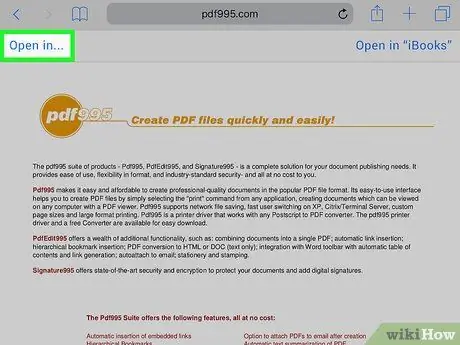
ধাপ 3. "খুলুন" এ আলতো চাপুন।
.. বা শেয়ার বোতাম।
আপনি যদি মেইল অ্যাপে পিডিএফ দেখেন, তাহলে শেয়ার বোতামটি ব্যবহার করুন। আপনি যদি সাফারিতে পিডিএফ দেখছেন, "ওপেন ইন …" বোতামটি ব্যবহার করুন। এটি পিডিএফ সমর্থনকারী অ্যাপ্লিকেশনগুলির একটি তালিকা প্রদর্শন করবে।
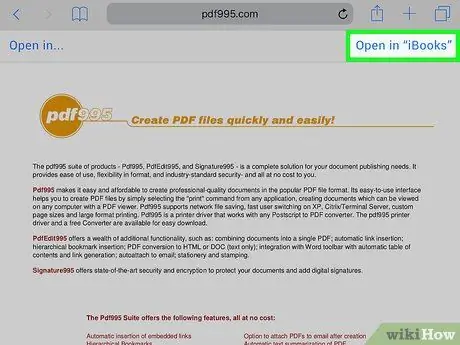
ধাপ 4. আপনি যে অ্যাপ্লিকেশনটি ব্যবহার করতে চান তা নির্বাচন করুন।
আপনি আইবুকসে পিডিএফ ফাইল যোগ করতে পারেন, অথবা এডোব রিডার বা আপনার আইওএস ডিভাইসে ইনস্টল করা অন্য কোনও পিডিএফ অ্যাপে সেগুলি খুলতে পারেন। নির্বাচিত অ্যাপ্লিকেশনে পিডিএফ অবিলম্বে খোলা হবে।
5 এর 5 পদ্ধতি: কিন্ডল

পদক্ষেপ 1. পিডিএফ ফাইলটি আপনার কিন্ডলে স্থানান্তর করুন।
আপনি এটি করতে পারেন বিভিন্ন উপায় আছে।
- আপনার কিন্ডলকে আপনার কম্পিউটারে সংযুক্ত করুন এবং আপনার কিন্ডল স্টোরেজে ফাইল যুক্ত করুন। কিভাবে সম্পর্কে আরো জানতে এখানে ক্লিক করুন।
- আপনি Kindle এর ফ্রি ই-মেইল ট্রান্সফার ব্যবহার করে ওয়্যারলেস পিডিএফ ফাইল ট্রান্সফার করতে পারেন।
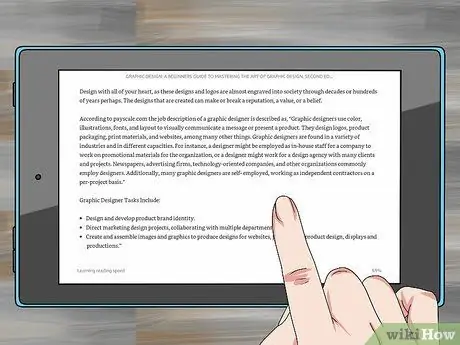
পদক্ষেপ 2. কিন্ডলে ফাইলটি খুলুন।
একবার পিডিএফ ফাইল স্থানান্তরিত হয়ে গেলে, আপনি কিন্ডল লাইব্রেরি থেকে এটি নির্বাচন করতে পারেন।






